录制声音电脑没声音怎么办?如何检查和修复问题?
74
2024-07-17
U盘作为一种便携式存储设备,广泛应用于数据传输和存储。然而,在使用U盘的过程中,我们有时会遇到U盘被写保护的问题,无法对其进行正常的写入操作。本文将介绍一些有效的解决方法,帮助用户解决U盘写保护问题。
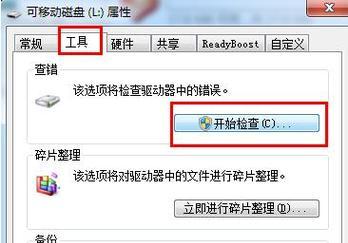
1.检查U盘开关:确保U盘上没有物理的写保护开关。
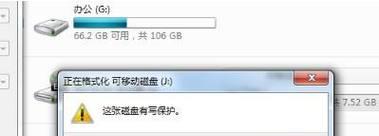
有些U盘会设计一个物理开关,用于开启或关闭写保护功能。检查U盘的外壳,确保开关处于开启状态。
2.更换USB接口:尝试将U盘连接到不同的USB接口上。
有时候,USB接口的问题可能导致U盘被识别为只读设备。尝试将U盘连接到其他可用的USB接口上,看看是否能解决问题。
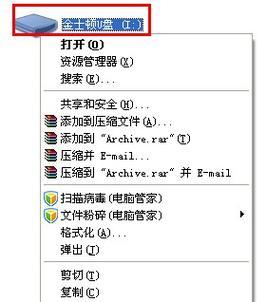
3.禁用写保护注册表项:通过修改注册表项来禁用U盘的写保护功能。
打开“运行”窗口,输入“regedit”打开注册表编辑器,定位到“HKEY_LOCAL_MACHINE\SYSTEM\CurrentControlSet\Control\StorageDevicePolicies”路径,在右侧窗口中找到名为“WriteProtect”的DWORD值,将其修改为0。
4.使用命令提示符解除写保护:通过命令提示符来解除U盘的写保护。
打开命令提示符,输入“diskpart”进入磁盘分区工具,然后逐步输入“listdisk”、“selectdiskx”(x为U盘对应的磁盘号)、“attributesdiskclearreadonly”来解除写保护。
5.使用磁盘管理工具:使用磁盘管理工具对U盘进行格式化。
打开磁盘管理工具,找到U盘对应的磁盘,在其上右键点击选择“格式化”,并确保取消勾选“快速格式化”。
6.更新或重新安装驱动程序:更新或重新安装与U盘相关的驱动程序。
在设备管理器中找到U盘对应的驱动程序,选择更新或卸载后重新安装驱动程序,以解决驱动程序与写保护冲突的问题。
7.检查病毒感染:运行杀毒软件检查U盘是否感染了病毒。
一些恶意软件可能会引起U盘被写保护的问题,使用杀毒软件对U盘进行全盘扫描,确保其没有被病毒感染。
8.使用U盘修复工具:使用专门的U盘修复工具进行修复。
有些第三方工具可以检测和修复U盘中的错误,尝试使用这些工具对U盘进行修复,解除写保护。
9.检查U盘状态:使用磁盘检测工具检查U盘的健康状态。
有时候,U盘自身的故障会导致写保护问题。使用磁盘检测工具对U盘进行全面检查,确定是否存在硬件故障。
10.检查系统权限:确保当前用户具有对U盘进行写入操作的权限。
检查当前登录的用户账号,确保拥有对U盘进行写入操作的权限。
11.使用其他电脑:尝试将U盘连接到另一台电脑上。
有时候,电脑系统本身的问题可能导致U盘被写保护。将U盘连接到另一台电脑上,看看是否仍然存在写保护问题。
12.U盘芯片加密解锁:使用芯片加密解锁工具对U盘进行解锁。
一些U盘具有芯片加密功能,通过特定的解锁工具,可以解除写保护。
13.向厂家寻求帮助:与U盘厂家联系,寻求他们的帮助和解决方案。
如果以上方法都没有解决问题,可以尝试与U盘厂家联系,寻求他们的帮助和解决方案。
14.购买新的U盘:如果无法解决写保护问题,考虑购买一台新的U盘。
如果经过多种方法尝试后仍然无法解决写保护问题,可能是U盘本身存在硬件故障,建议购买一台新的U盘。
15.注意U盘使用规范:在使用U盘的过程中,注意遵守使用规范,以避免写保护等问题的发生。
使用U盘时遵守规范,如正常卸载、避免频繁插拔等,可以降低写保护问题的发生几率。
当U盘磁盘被写保护时,可以尝试通过检查开关、更换USB接口、禁用注册表项、使用命令提示符等方法解除写保护。如果以上方法均无效,可以考虑使用磁盘管理工具格式化、更新驱动程序、使用修复工具等解决方案。同时,注意U盘的使用规范,以避免写保护等问题的发生。如无法解决问题,可联系U盘厂家或购买新的U盘。
版权声明:本文内容由互联网用户自发贡献,该文观点仅代表作者本人。本站仅提供信息存储空间服务,不拥有所有权,不承担相关法律责任。如发现本站有涉嫌抄袭侵权/违法违规的内容, 请发送邮件至 3561739510@qq.com 举报,一经查实,本站将立刻删除。